
Hidastuuko tietokoneesi työskennellessäsi ? Vai pettävätkö tietokoneongelmasi? Sitten on useita syitä siihen, miksi tietokone on hidas ja miksi tietokoneesi kaatuu .
Olemme koonneet yleiset syyt tietokoneen hidastumiseen sekä niiden ratkaisut, jotta tiedämme kuinka korjata tietokoneen kaatuminen. Etsi syy, joka tekee tietokoneestasi hitaan, ja käytä ratkaisuja hitaan tietokoneen korjaamiseen.
Joitakin yleisiä syitä tietokoneen hidastumiseen ja niiden ratkaisut
Sisällysluettelo
1: Virusinfektio
Oireet: Ohjelmien avautuminen kestää kauemmin, kun se avautuu, se reagoi hyvin hitaasti. Odottamattomat ponnahdusikkunat.
Ongelmia: Ladatut tiedostot voivat vioittua, tietojen katoaminen, kiintolevyn vaurioituminen, tietokoneen hidastuminen, äkillinen järjestelmän vaurioituminen ja se saattaa kaatua.
Ratkaisut : Voit asentaa virustorjunnan järjestelmääsi ja tarkistaa tietokoneesi viruksen poistamiseksi. Mutta ennen järjestelmän tarkistamista varmuuskopioi tärkeät tiedot tai saatat menettää ne.
Voit yrittää Spyhunteria poistaa virukset tai muut haittaohjelmat tietokoneeltasi automaattisesti.
Hanki SpyHunter poistamaan virukset, ransomeware-mainosohjelmat ja muut
2: Käytettävissä olevan RAM-muistin lasku
Oireet: PC hidastuu koko päivän, vaikka se olisi käynnistetty uudelleen yksi tai suurempi ohjelma, joka usein lukkiutuu. Tietokoneessa näkyy tavallinen Muisti vähissä -virheilmoitus.
Ongelmat: Kun tietokone kärsii muistin puutteesta, kaikki tietokoneessa oleva kärsii. Kaksi ongelmaa, jotka vähentävät käytettävissä olevaa RAM-muistia, ovat:
1) Muisti on pirstoutunut, joka johtuu säännöllisestä käytöstä ohjelmien avaamisen, käytön ja sulkemisen aikana.
2) Muistivuotoja ilmenee, kun ohjelma ei vapauta muistia ohjelman sulkemisen jälkeen.
Ratkaisut : Puhdista järjestelmäsi poistamalla tarpeettomat roskatiedostot, selaushistorian ja säätämällä Windowsia parhaan suorituskyvyn saavuttamiseksi tai lisäämällä RAM-muistia nopeuttaaksesi tietokonettasi .
- Napsauta hiiren kakkospainikkeella Tietokone- kuvaketta ja valitse ominaisuudet
- Valitse Järjestelmän lisäasetukset -vaihtoehto
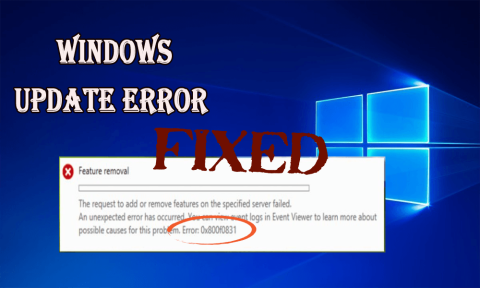
- Järjestelmän ominaisuudet avautuvat, napsauta Lisäasetukset-välilehteä
- Napsauta asetukset suorituskyvyn alla
- Valitse Säädä parhaan suorituskyvyn saavuttamiseksi ja napsauta Käytä
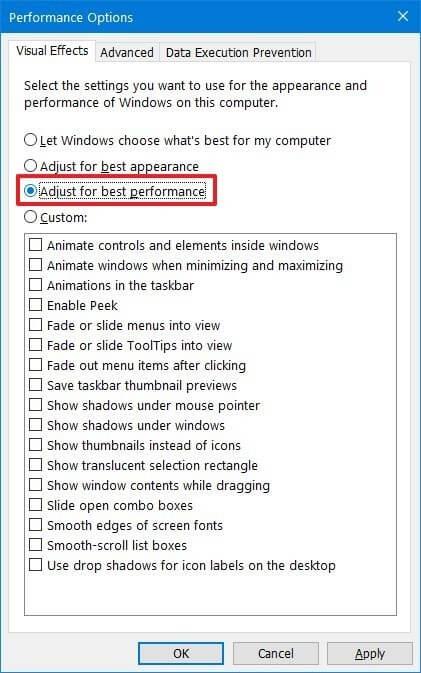
- Napsauta OK ja käynnistä tietokone uudelleen
Nämä vaiheet parantavat tietokoneesi suorituskykyä. Jos haluat tehdä tietokoneestasi nopean ja poistaa roskat ilman vaivaa, voit kokeilla CCleaneria .
Hanki CCleaner puhdistamaan tarpeettomat roskatiedostot, selaushistoria ja paljon muuta
3: Windowsin käynnistyksen liikenneruuhka
Oireet: PC:n käynnistyminen kestää kauan, mikä ylittää 5-10 minuuttia vakavammissa tapauksissa.
Ongelmia: Monet sovellukset ja palvelut on asetettu käynnistymään automaattisesti aina, kun tietokone käynnistää nämä ohjelmat. Niiden on esitettävä käynnistysprosessin yhteydessä, mutta ne eivät saa käyttää resursseja ja lisätä aikaa tietokoneen käynnistymiseen. PC.
Ratkaisut: Käynnistyssovelluksen poistaminen käytöstä korjataksesi tietokoneen kaatuu jatkuvasti Windows 10 -ongelmaan. Ja poistaa taakan järjestelmästä, jolloin se toimii ilman kaatumista.
Windows 10:lle ja 8:lle
- Paina Ctrl+Shift+Esc avataksesi Tehtävienhallinnan
- Valitse aloitusvälilehti ja napsauta lisätietoja
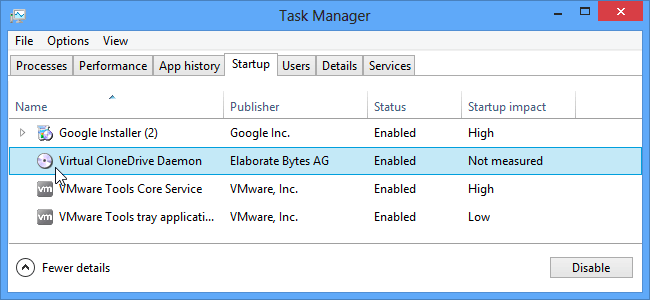
- Valitse nyt sovellukset, jotka haluat poistaa käytöstä, ja napsauta Poista käytöstä -painiketta
Windows 7:lle ja vanhemmille
- Paina Windows -kuvaketta
- Kirjoita järjestelmäkokoonpano
- Siirry käynnistysvälilehdelle
- Poista niiden ohjelmien valinnat, joiden et halua näkyvän, kun käynnistät järjestelmän
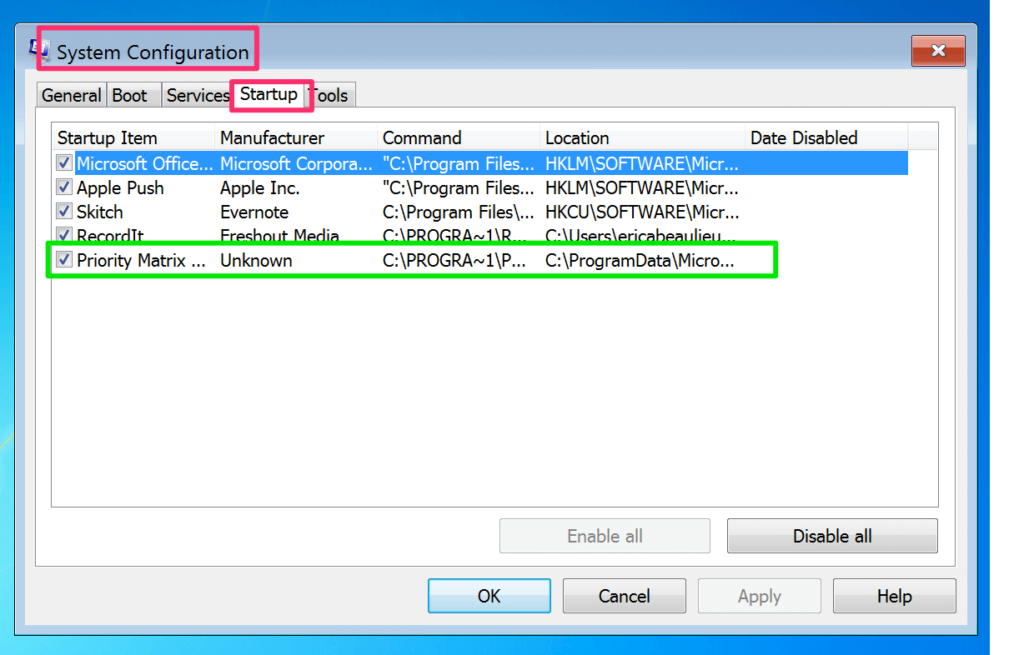
- Napsauta Poista kaikki käytöstä -painiketta
Tämä poistaa käytöstä kaikki käynnistyssovellukset tietokoneeltasi ja korjaa tietokoneen hidastumisongelman ja nopeuttaa hidasta Windowsia .
4: Tarpeettomien ohjelmien asennus
Oireet : Tietokoneen nopeus ja reagointikyky hidastuvat ajan myötä, kun useampaa kuin yhtä ohjelmaa suoritetaan.
Ongelmia: Kun ohjelmia asennetaan enemmän, tietokoneen on suoritettava enemmän työtä, koska sen on asennettava useita ohjelmia, jotka suorittavat samoja toimintoja, mikä lisää taakkaa tietokoneelle.
Tämä johtaa tallennustilan tuhlaukseen ja redundantin ohjelman suurempaan käsittelykuormaan. Se ylikuormittaa taustan toimintaa ja johtaa järjestelmäkonfliktiin, joka hidastaa kaikkea.
Ratkaisut: Poista tarpeettomat ohjelmat, jotka eivät ole enää käytössä. Tämä tekee tietokoneellesi tilaa, eikä se kaadu.
Windows 10:lle
- Paina Windows -kuvaketta
- Valitse asetukset
- Napsauta järjestelmä> Sovellukset ja ominaisuudet
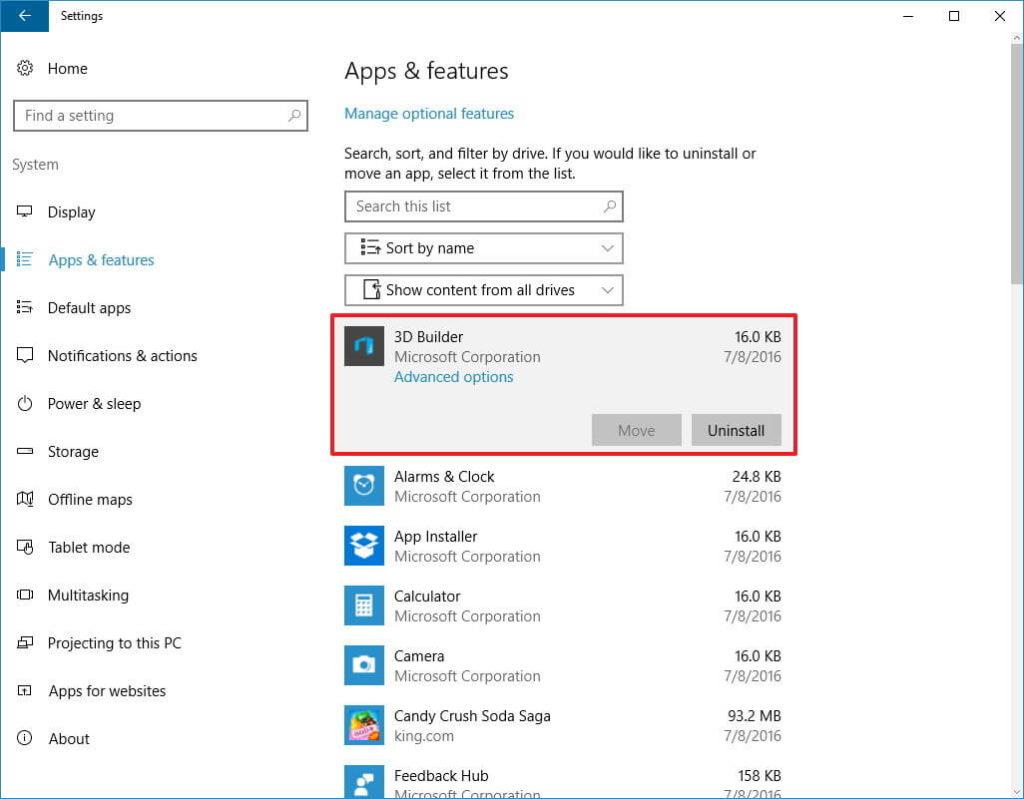
- Edessäsi tulee näkyviin luettelo sovelluksista
- Napsauta sovelluksia, jotka haluat poistaa, ja napsauta poistopainiketta
Windows 7:lle
- Paina Käynnistä -painiketta
- Napsauta ohjauspaneelia
- Valitse ohjelmat > ohjelma ja ominaisuudet
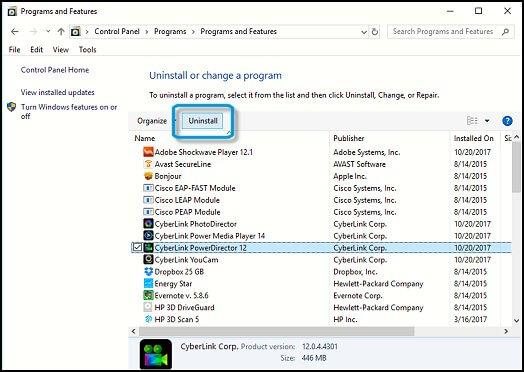
- Valitse ohjelmat, jotka haluat poistaa
- Napsauta sitä hiiren kakkospainikkeella ja valitse Poista
Kun olet poistanut käyttämättömät sovellukset, huomaat pian tietokoneen kaatumisen korjauksen . Jos et halua suorittaa oppaita ja etsit helppoa ratkaisua, voit kokeilla Revo Uninstalleria ohjelmien poistamiseen.
Hanki Revo Uninstaller poistaaksesi ohjelmien asennukset kokonaan
5: Rekisterivirheet ja -klusterit
Oireet: Käyttäjät voivat kokea epävakautta useiden ärsyttävien, aikaa vievien lukitusten vuoksi, jotka johtavat koneen vikaantumiseen. Saatat saada epätavallisen virheilmoituksen, kun avaat, tulostat, liität tai irrotat ulkoista laitetta tai käynnistät tietokoneen uudelleen.
Ongelmat: Rekisteritietokanta säilyttää tärkeimmät asetukset, joita käyttää Windows-käyttöjärjestelmä, joka on tietokoneen tärkein komponentti
Ratkaisut: Korjaa vioittunut rekisteri suorittamalla automaattinen korjaus ja päästä eroon järjestelmän epätavallisesta virheestä ja korjaa tietokoneen hidastuminen.
Windows 10:lle ja 8:lle
- Siirry asetuksiin
- Napsauta päivitys ja suojaus> Palautus
- Napsauta Lisäkäynnistys> Käynnistä uudelleen nyt
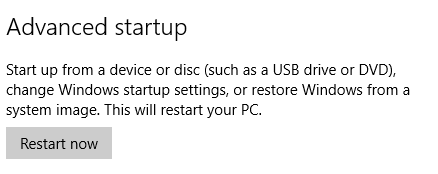
- Napsauta Valitse vaihtoehto -näytössä Vianmääritys
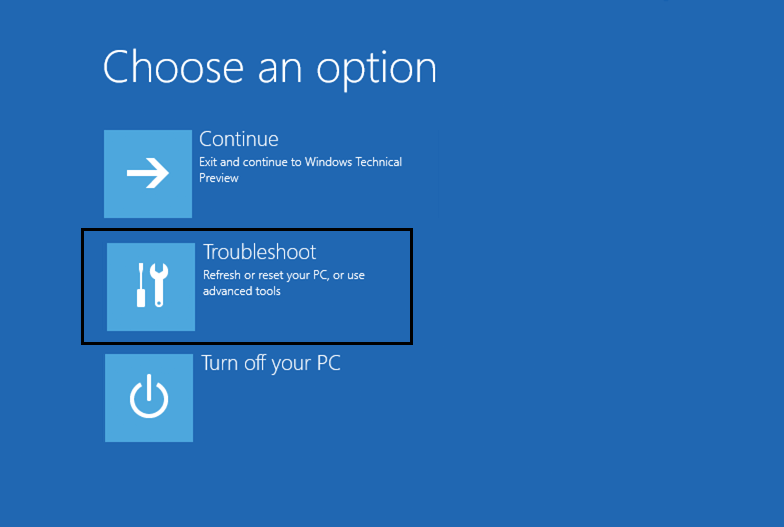
- Napsauta Lisäasetukset -näytössä Automaattinen korjaus
- Valitse tili kirjautuaksesi sisään
Automaattinen korjaus käynnistyy ja tietokoneesi käynnistyy uudelleen prosessin aikana. Prosessin päätyttyä tietokoneen hidastumisongelma ratkaistaan.
6: Kiintolevyllä olevien tiedostojen pirstoutuminen
Oireet: Tietokoneen yleinen nopeus ja reagointikyky hidastuvat ajan myötä, ja tämän seurauksena ohjelmien avautuminen kestää kauemmin.
Ongelmat: Kun luot tai poistat tiedostoja tietokoneesta tai tallennat tiedostoja yhtenä yksikkönä, se sen sijaan jakautuu ja tallentaa osan niistä kiintolevyn eri paikkoihin.
Ajan myötä niistä muodostuu ylikuormitusta ja hajallaan olevien osien kerääminen vie enemmän aikaa ja käyttölaitteen mekaanisten osien fyysinen kuluminen lisääntyy.
Ratkaisut : Voit ratkaista tämän ongelman eheyttämällä kiintolevyn. Tämä korjaa hitaan tietokoneen . Eheytä kiintolevy seuraavasti:
- Paina Windows + R-näppäintä
- Kirjoita dfrgui ja napsauta OK
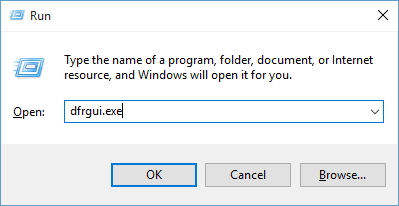
- Uusi Windows tulee näkyviin, valitse kiintolevy, jonka haluat eheyttää
- Napsauta optimointipainiketta ja seuraa näytöllä näkyviä ohjeita
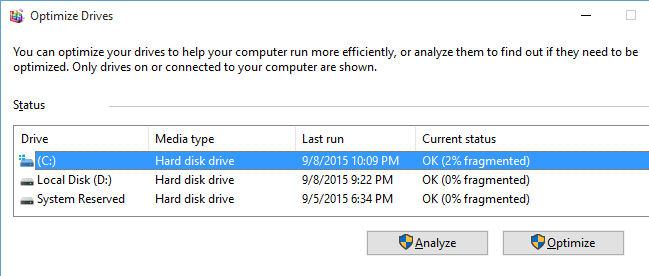
Käynnistä järjestelmä uudelleen ja katso, onko tietokoneen hidastuminen korjattu vai ei.
Paras ja helppo ratkaisu hitaan tietokoneen korjaamiseen
Koska ongelmat ja niiden ratkaisut on mainittu yllä tietokoneessa, hidastavat hitaan tietokoneen korjaamista. Voit yksinkertaisesti soveltaa ratkaisuja ja tehdä hitaasta tietokoneestasi nopean.
Näiden syiden lisäksi, jos sinulla on jokin muu ongelma, joka aiheuttaa tietokoneen hidastumisen tai järjestelmän kaatumisen , voit yrittää suorittaa PC Repair Tool -työkalun .
Tämä korjaustyökalu ei ainoastaan ratkaise järjestelmän kaatumista, tietokoneen hidastumista, kiintolevyongelmaa, vaan myös korjaa Windowsiin ja PC:hen liittyvät virheet, kuten DLL-virheen , pelivirheen, rekisterivirheen ja muut.
Se myös korjaa vaurioituneet, vioittuneet järjestelmätiedostot ja parantaa tietokoneen suorituskykyä lisäämällä sen työnopeutta.
Hanki PC-korjaustyökalu, joka ratkaisee PC-ongelmat täydellisesti
Johtopäätös
No, tässä on syitä ja ratkaisuja tietokoneen kaatumisen korjaamiseen , syitä siihen, miksi tietokone on hidas ja kuinka ratkaista hitaita PC-ongelmia .
Voit käydä läpi ratkaisut ja soveltaa niitä kohtaamasi ongelman mukaisesti ja päästä eroon tietokoneen hidastumisesta , kaataa ongelman ja aloittaa työskentelyn järjestelmässäsi keskeytyksettä.
Toivon, että tämä artikkeli auttoi sinua voittamaan tietokoneongelmasi ja saamaan sen toimimaan. Tämän lisäksi, jos sinulla on PC:hen tai tähän artikkeliin liittyviä ehdotuksia tai kyselyitä, kirjoita meille.
![Xbox 360 -emulaattorit Windows PC:lle asennetaan vuonna 2022 – [10 PARHAAT POINTA] Xbox 360 -emulaattorit Windows PC:lle asennetaan vuonna 2022 – [10 PARHAAT POINTA]](https://img2.luckytemplates.com/resources1/images2/image-9170-0408151140240.png)

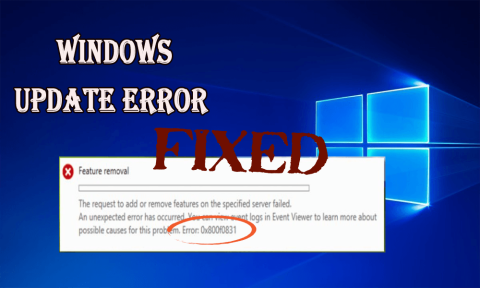
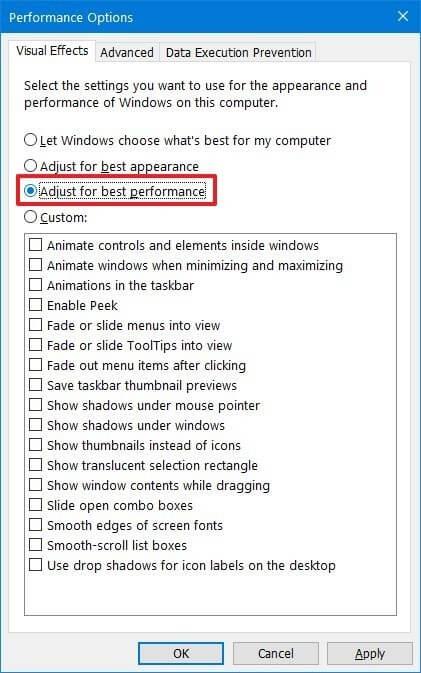
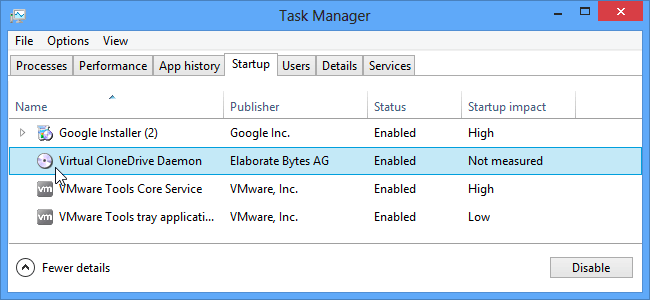
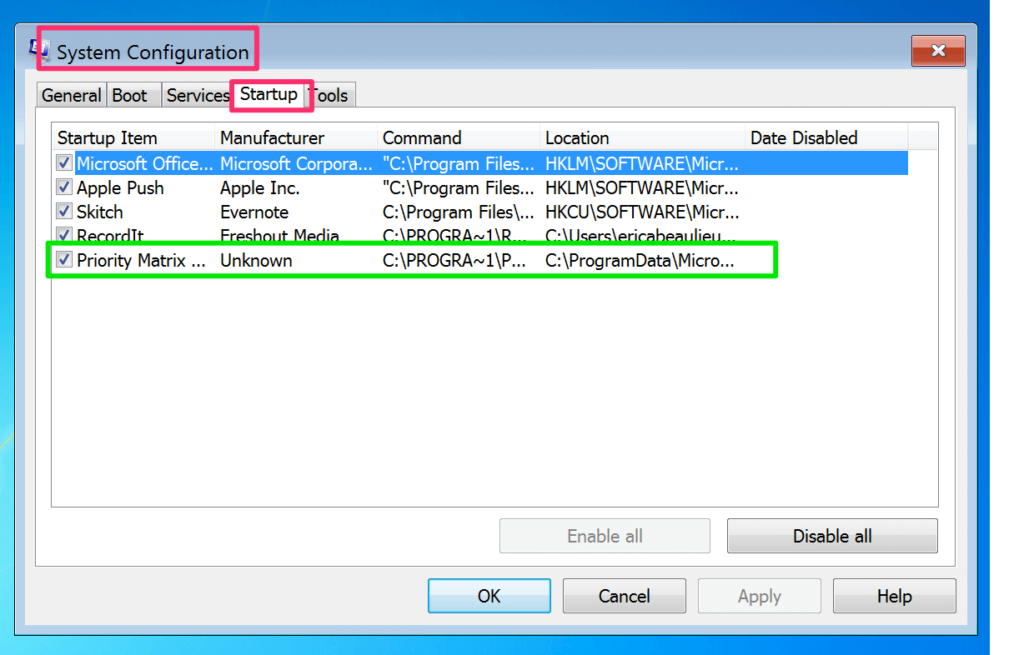
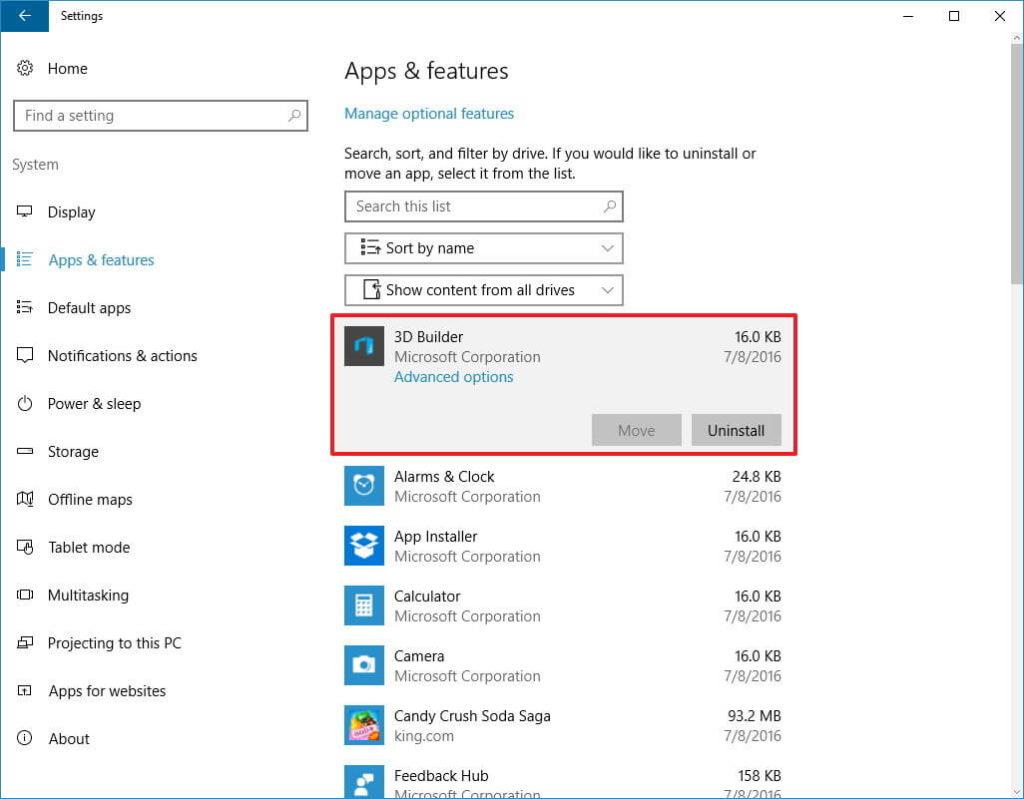
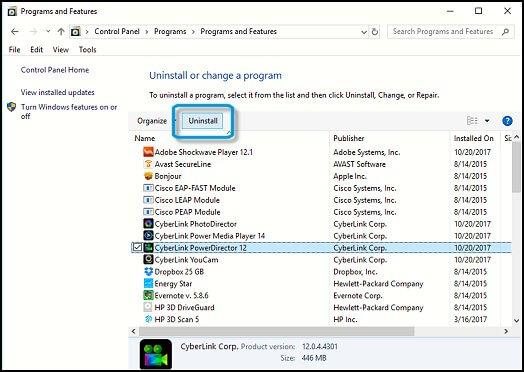
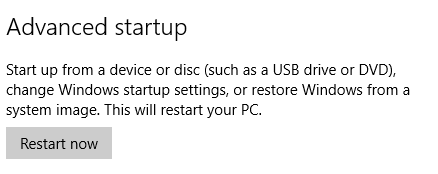
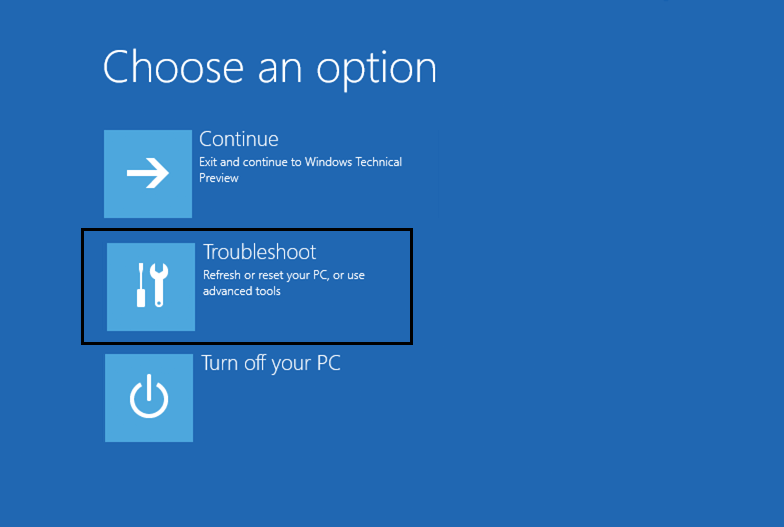
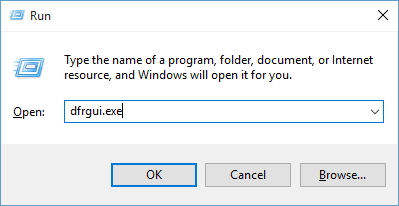
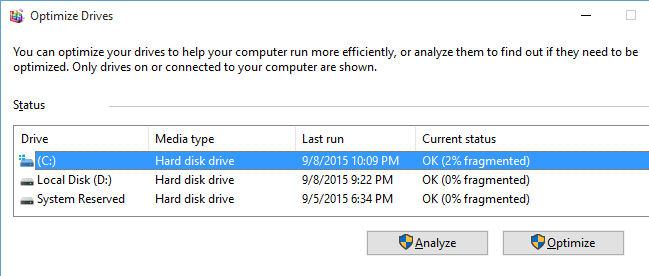
![[100 % ratkaistu] Kuinka korjata Error Printing -viesti Windows 10:ssä? [100 % ratkaistu] Kuinka korjata Error Printing -viesti Windows 10:ssä?](https://img2.luckytemplates.com/resources1/images2/image-9322-0408150406327.png)




![KORJAATTU: Tulostin on virhetilassa [HP, Canon, Epson, Zebra & Brother] KORJAATTU: Tulostin on virhetilassa [HP, Canon, Epson, Zebra & Brother]](https://img2.luckytemplates.com/resources1/images2/image-1874-0408150757336.png)

![Kuinka korjata Xbox-sovellus, joka ei avaudu Windows 10:ssä [PIKAOPAS] Kuinka korjata Xbox-sovellus, joka ei avaudu Windows 10:ssä [PIKAOPAS]](https://img2.luckytemplates.com/resources1/images2/image-7896-0408150400865.png)
